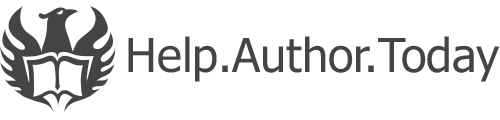Мобильное приложение на Android доступно для скачивания в Play Market и совершенно бесплатно =) Достаточно ввести Author.Today!
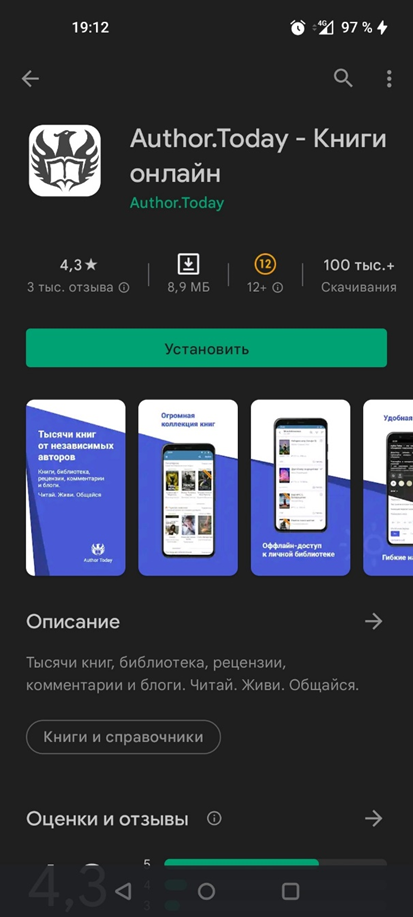
Одной из основных функций приложения является возможность читать книги из личной библиотеки оффлайн (в том числе те, скачивание которых запрещено автором). Соответственно не менее важным элементом приложения является и сама «читалка».
Меню, позволяющее перейти к оглавлению книги или настройкам читалки (а также ряд других действий), автоматически скрывается при чтении. Его можно вызвать простым одиночным нажатием на центральную часть экрана. Одиночное нажатие при активном меню скрывает его.
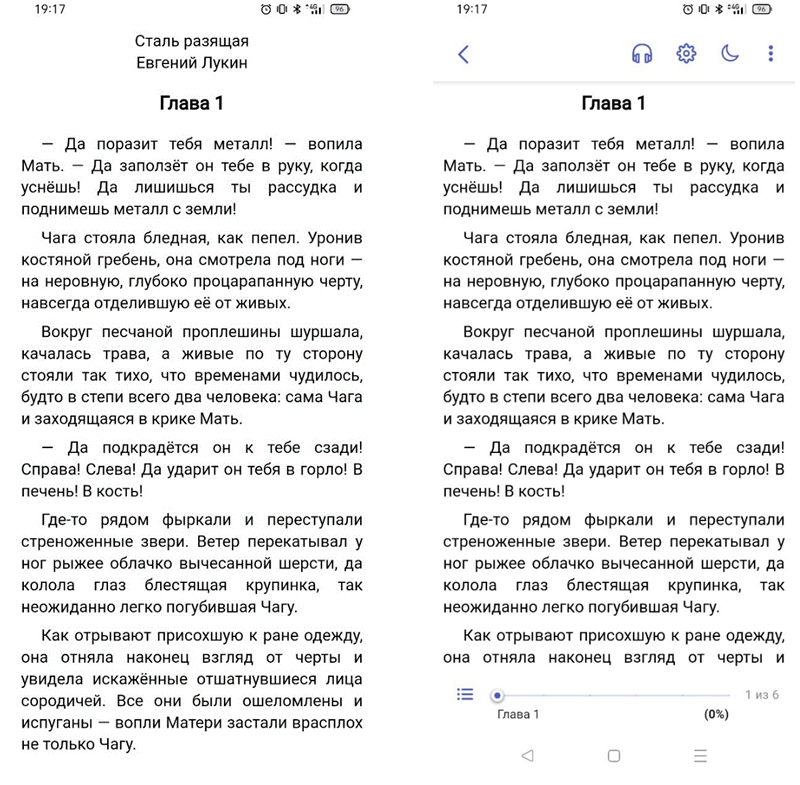
Настройки «читалки»
Чтобы перейти к настройкам, вызовите меню и нажмите на шестерёнку в правом верхнем углу. Внизу появится окно настроек. На текущий момент оно позволяет:
1. Выбрать подходящий шрифт или загрузить свой:
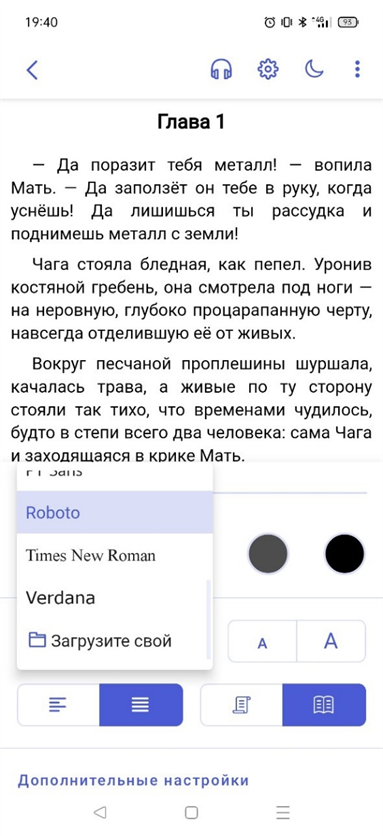
2. Менять размер шрифта: маленькая «А» уменьшает, большая — увеличивает;
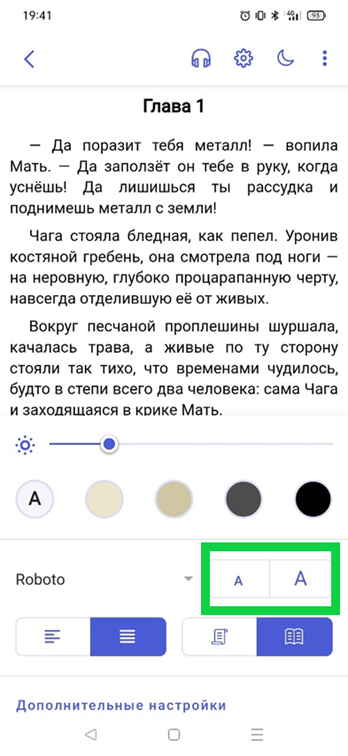
3. Выбрать режим листания: лентой либо постранично;
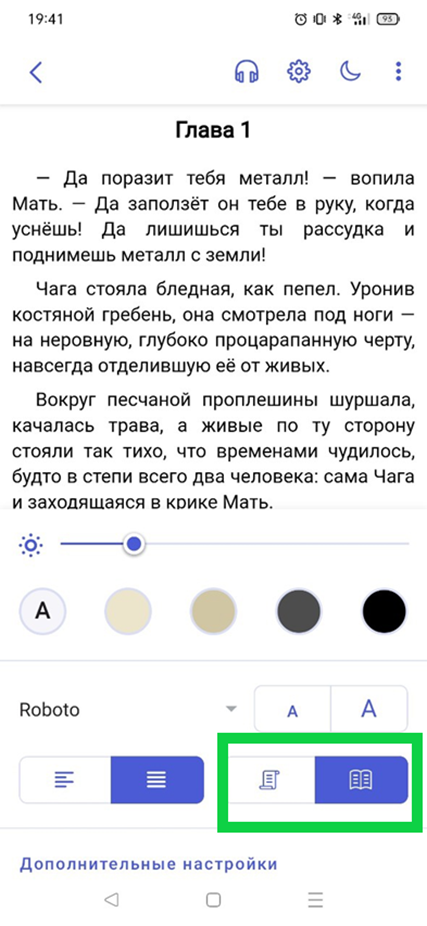
При постраничном режиме листать можно как нажатием на соответствующий край экрана, так и свайпом (смахиванием) в нужную сторону.
4. Менять цветовую схему. Вы можете выбрать одну из установленных заранее либо настроить свою. Также доступно быстро переключение в ночной режим через нажатие значка полумесяца в правом верхнем углу:
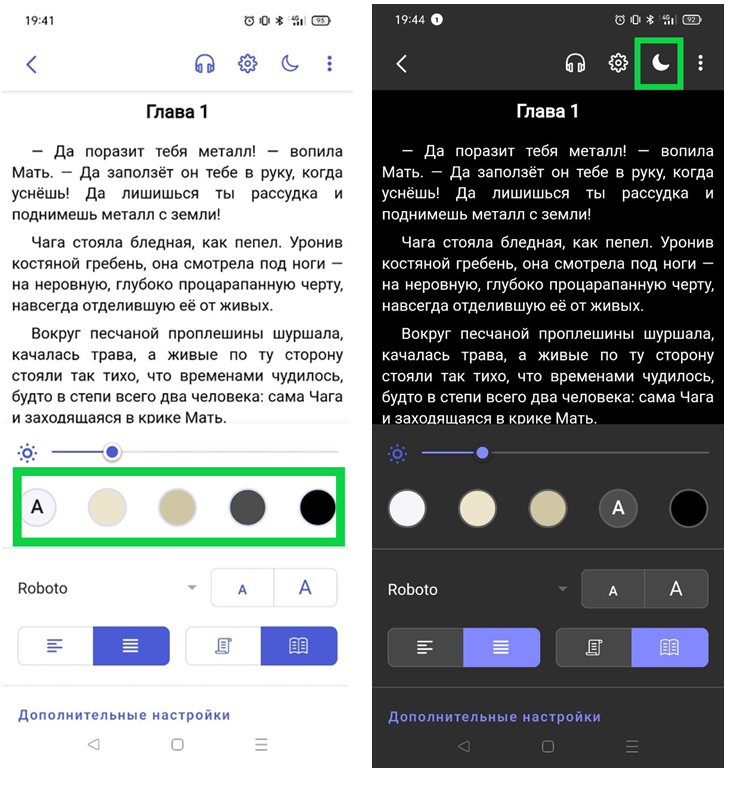
5. Листание кнопками громкости и анимация перелистывания доступны в дополнительных настройках. Вы можете по собственному усмотрению включать и отключать данные функции.
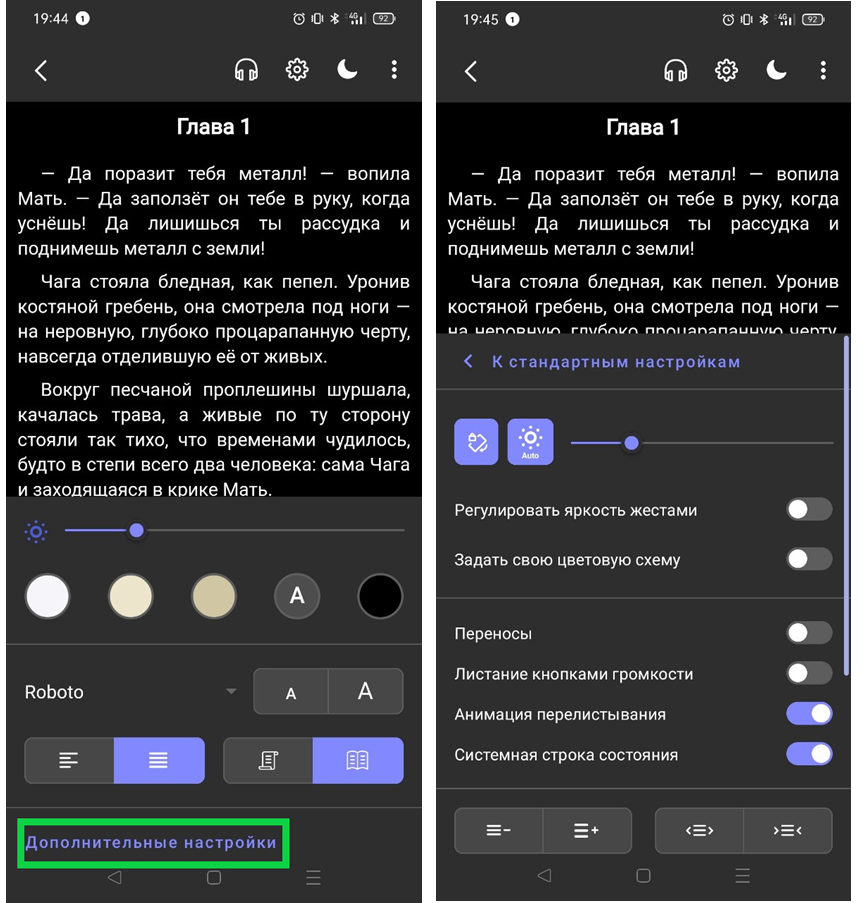
Навигация по произведению
С помощью меню вы можете перейти к любой главе текста. Для этого вызовите бар и нажмите на значок содержания слева внизу. Вам откроется экран с содержанием. Для перехода к нужной главе просто выберете её в списке.
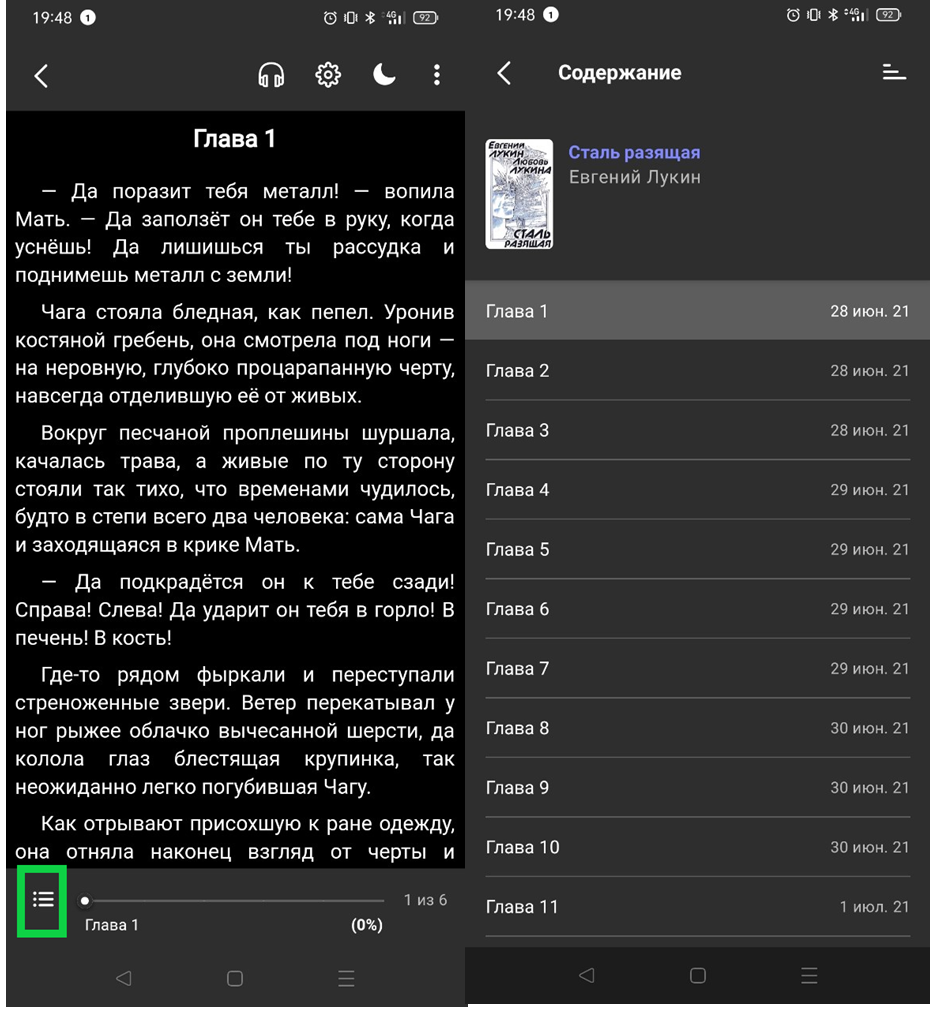
Кнопка «<» вверху слева вернёт вас на страницу книги.
Прогресс чтения и панель управления
Полоса внизу отображает прогресс чтения главы. Если вам нужно найти какое-то определённое место, она может значительно ускорить процесс листания. Просто переведите маркер в нужное положение (как в музыкальном треке).
Панель управления, доступная через нажатие трех точек справа верху, позволяет совершать основные действия с книгой без отрыва от чтения:

- добавить книгу в библиотеку (здесь можно выбрать раздел, достаточно нажать «+ добавить в библиотеку»);
- поставить лайк;
- пожаловаться;
- перейти на страницу произведения.
TTS
В приложении доступна функция TTS, подключаемая к каждому произведению на усмотрение автора. Если она подключена, на верхней панели вы увидите значок наушников:
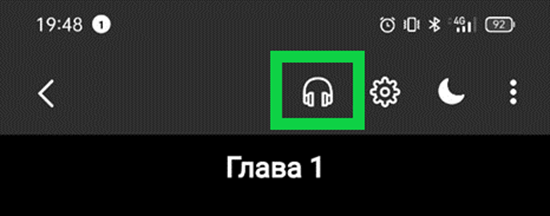
Настроить функцию можно при первом запуске:
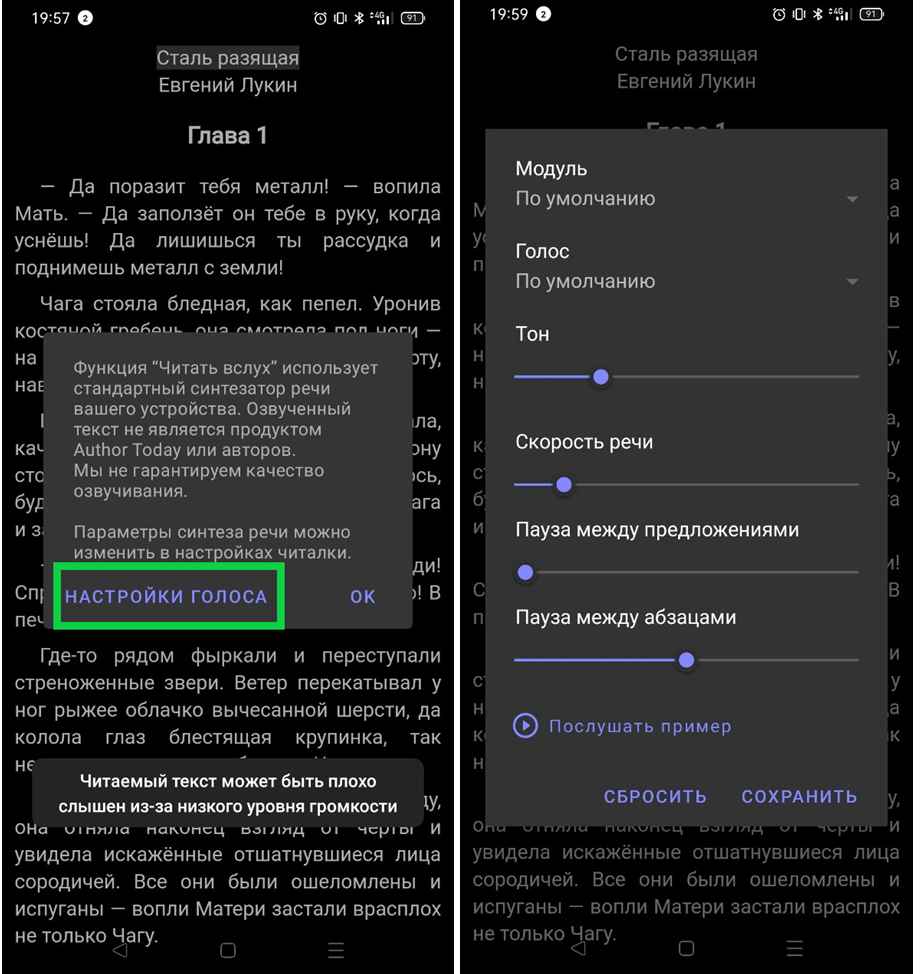
А также в любой момент через дополнительные настройки:
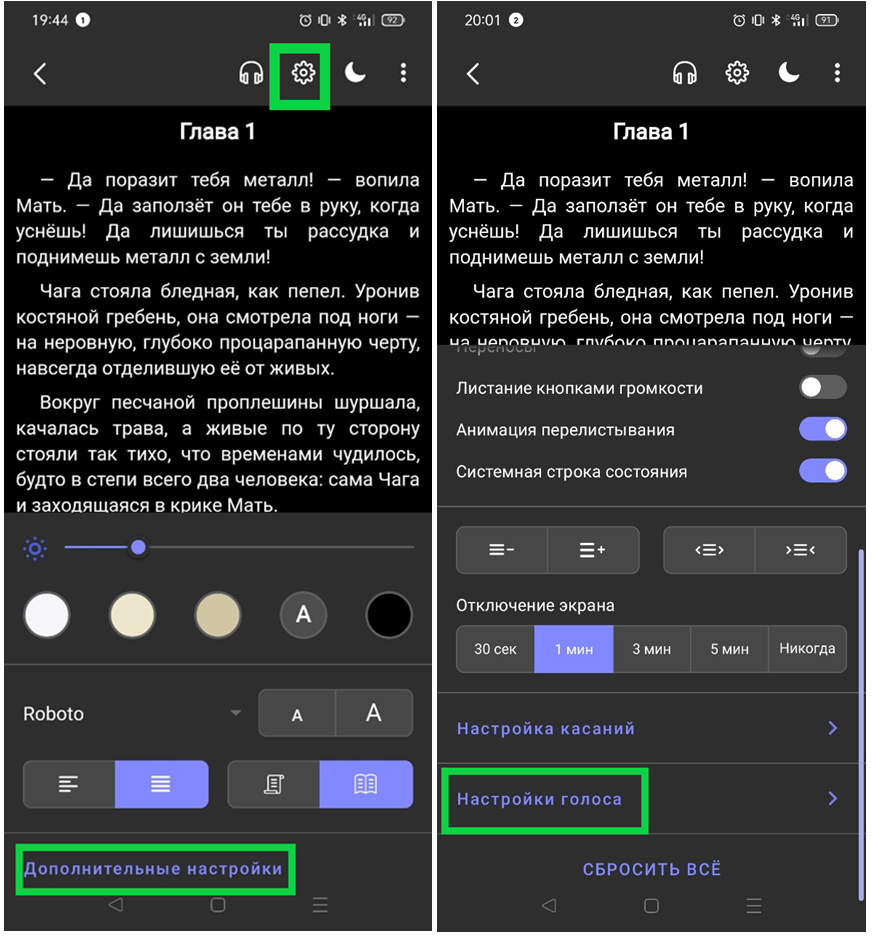
Управлять TTS очень просто:
— Нажатие на значок наушников — запуск чтения. При этом по ходу озвучивания текст на экране выделяется.
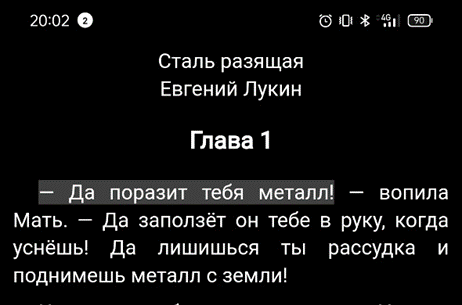
— нажатие на центр экрана — пауза. При это на значке наушников появляется крестик, а выделение читаемого текста исчезает. Повторное нажатие воспроизводит чтение с начала того предложения, на котором оно остановилось вне зависимости от длины предложения и места остановки в нем.
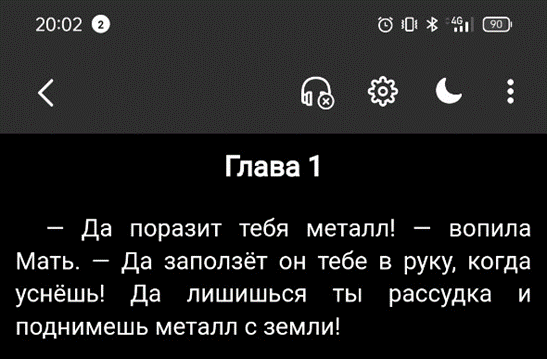
— Повторное нажатие на значок наушников во время паузы отключает чтение.
⚠ Важно: чтение всегда начинается с первого полного предложения на открытой странице.